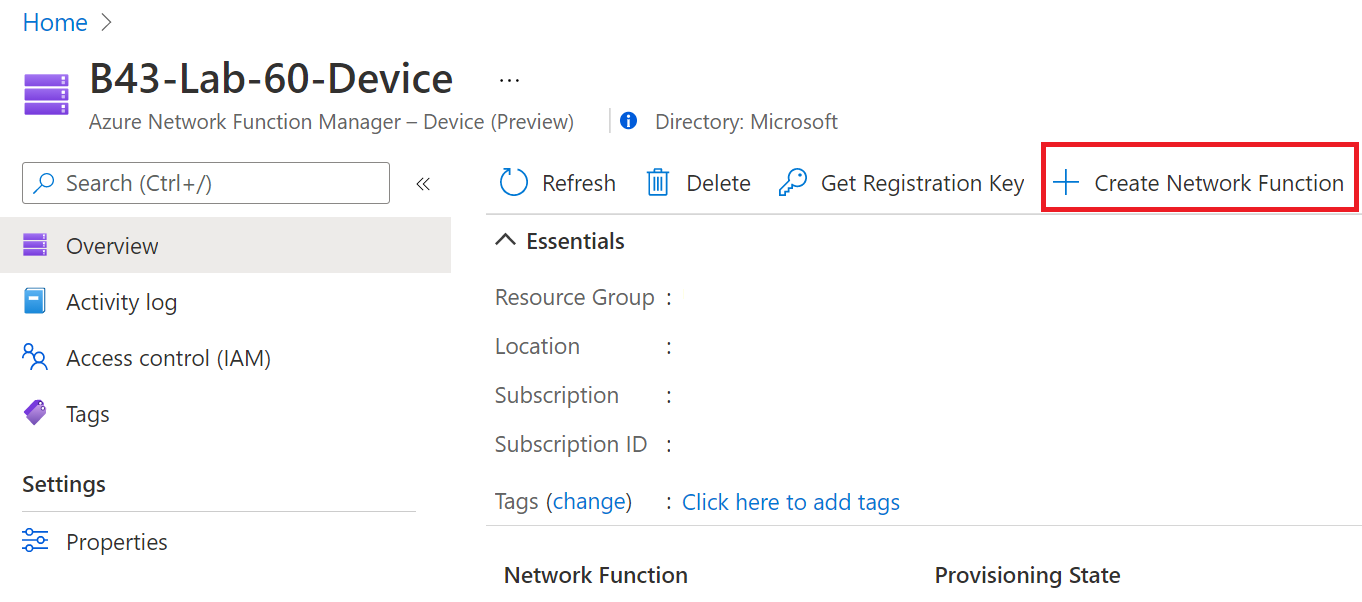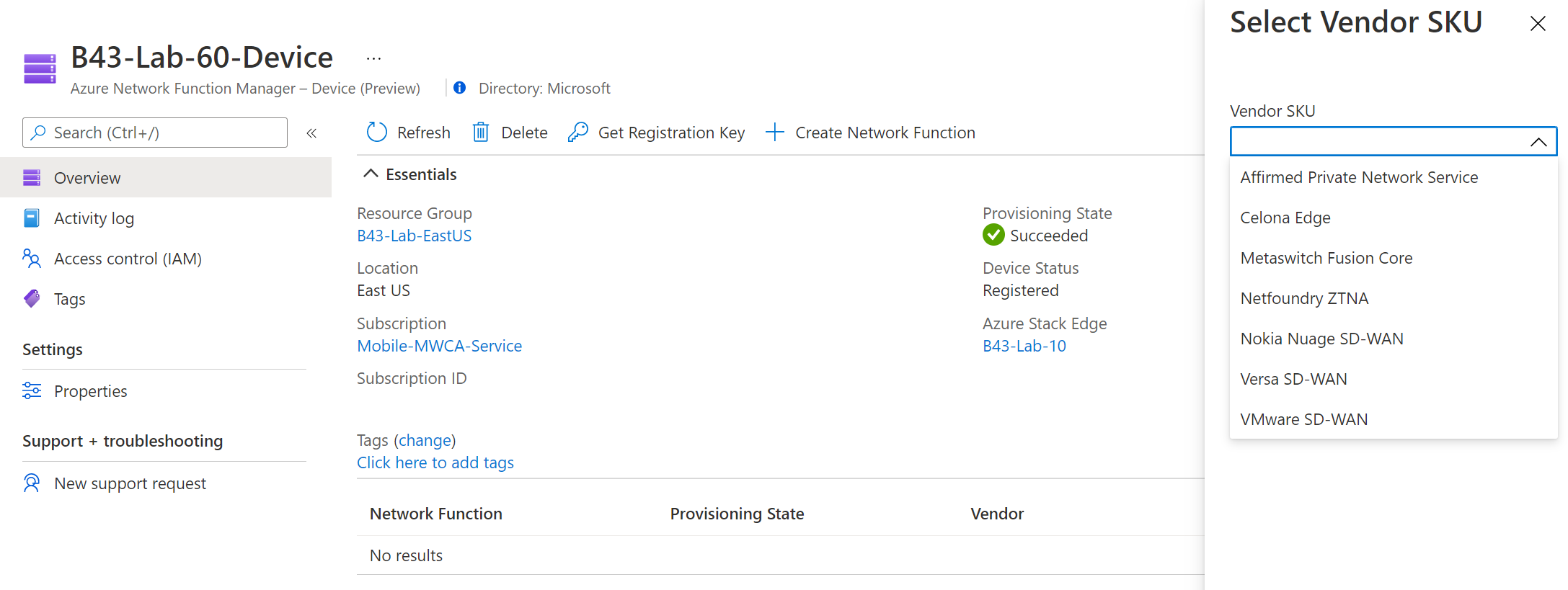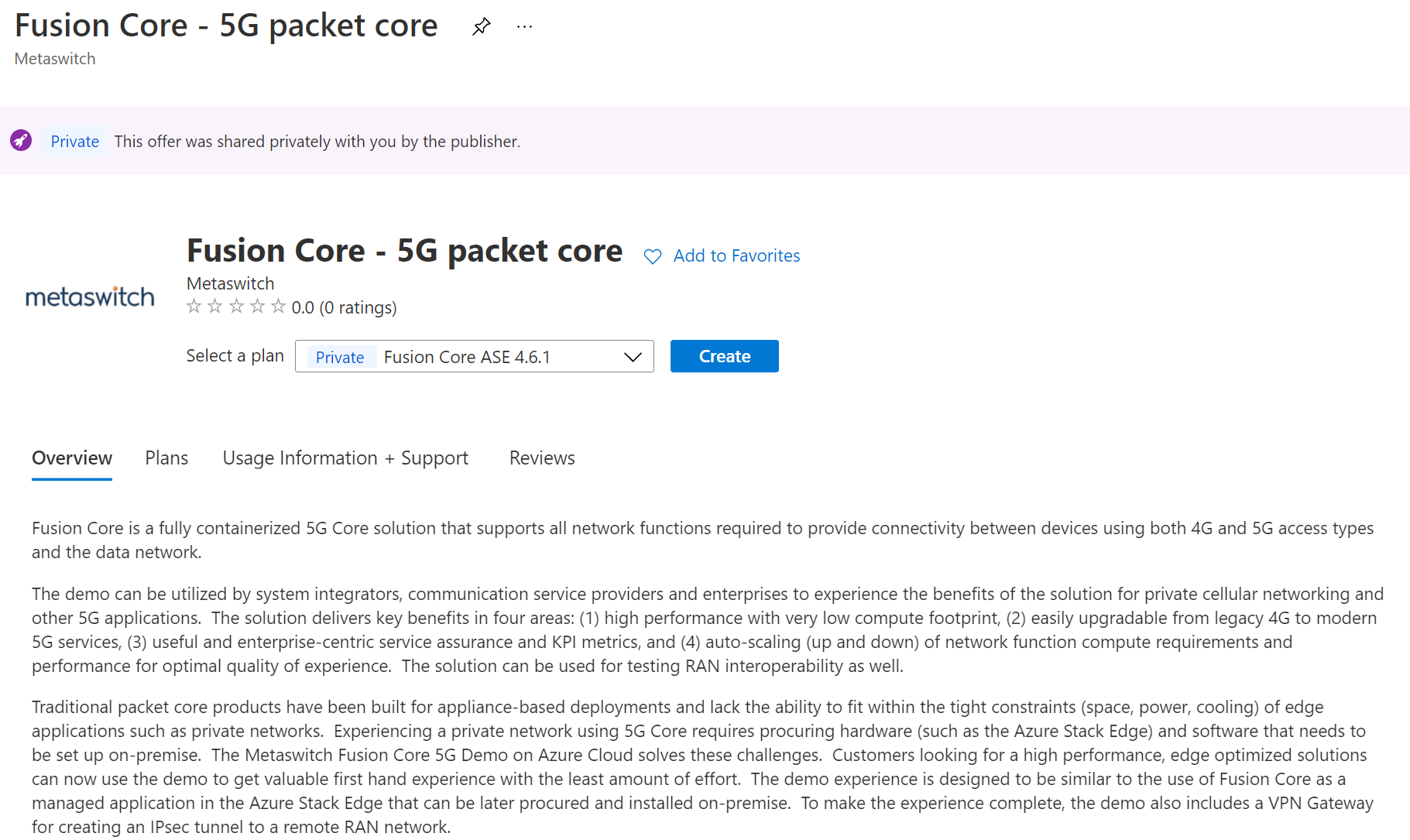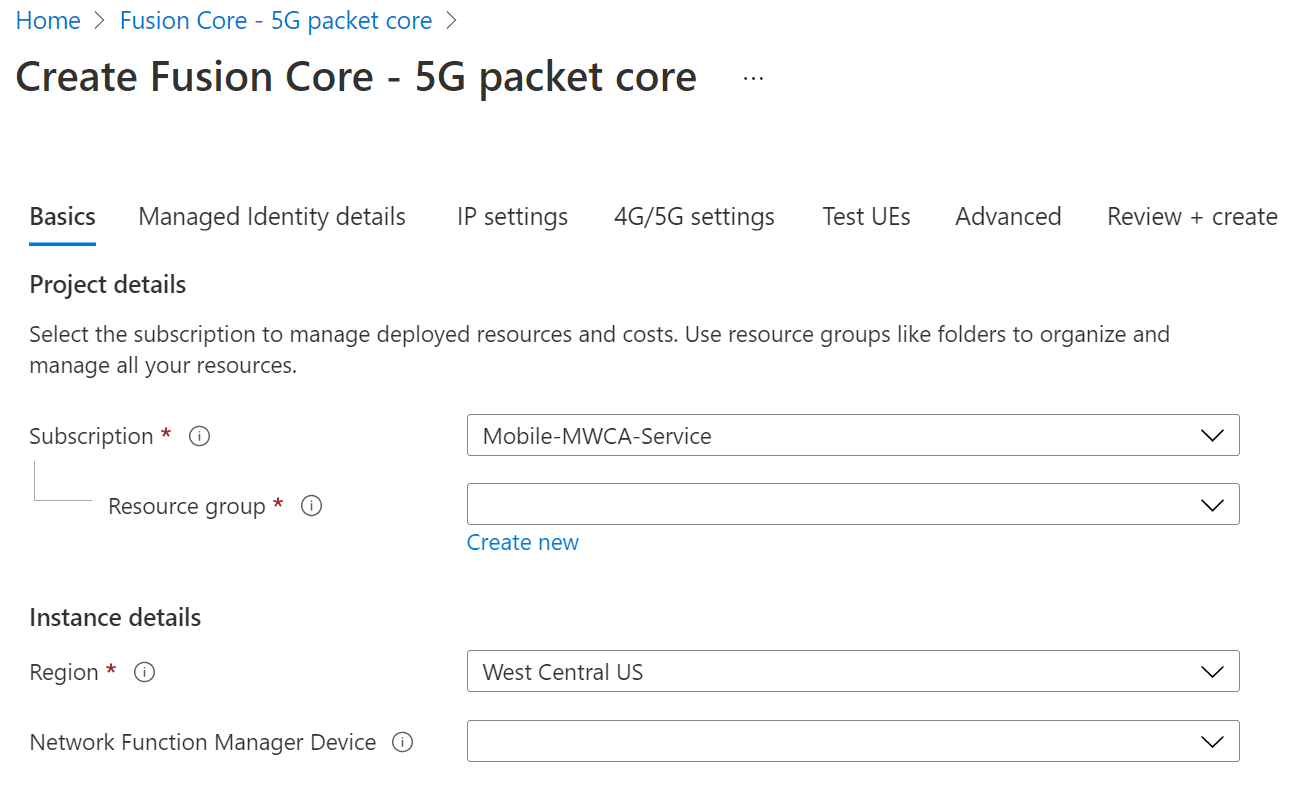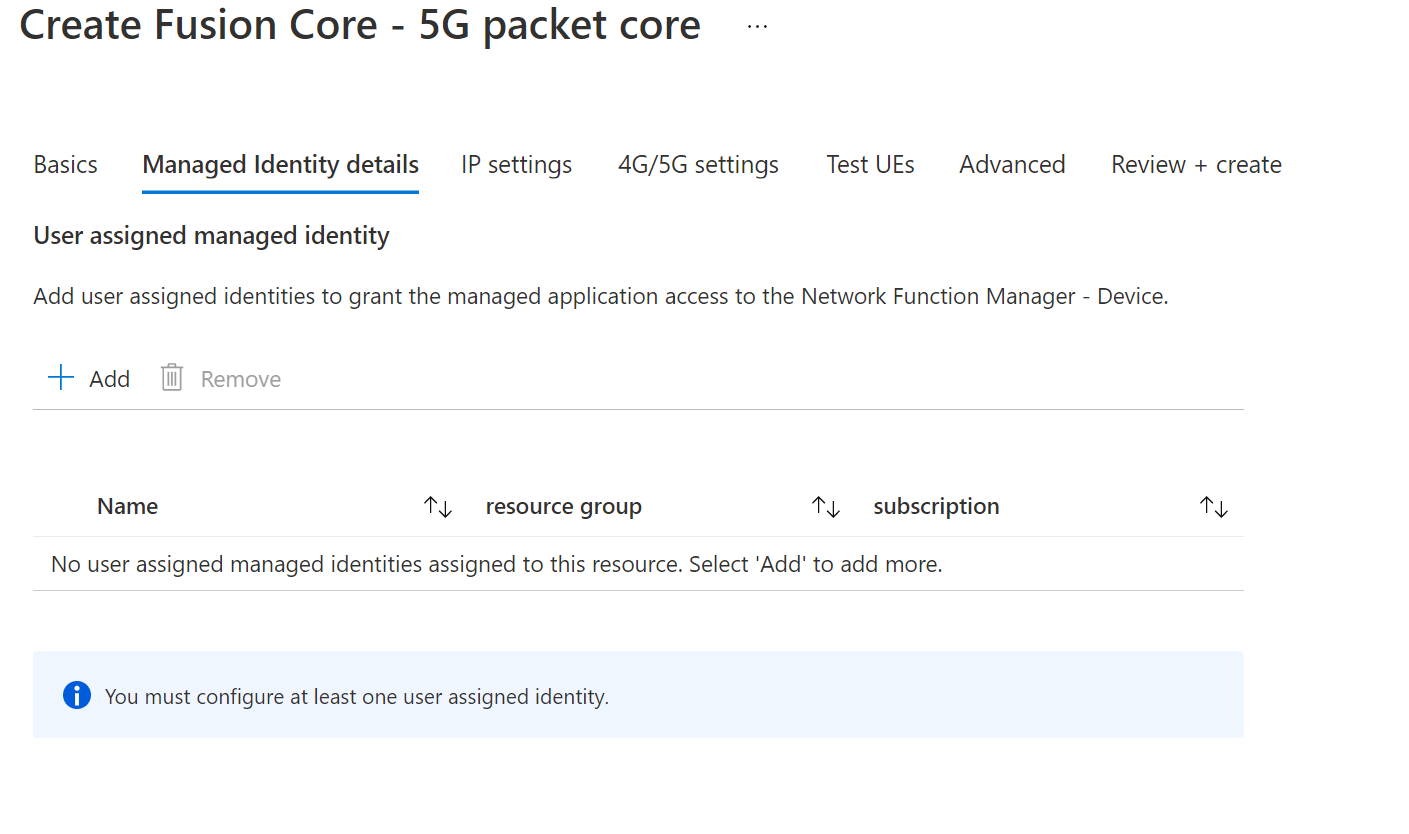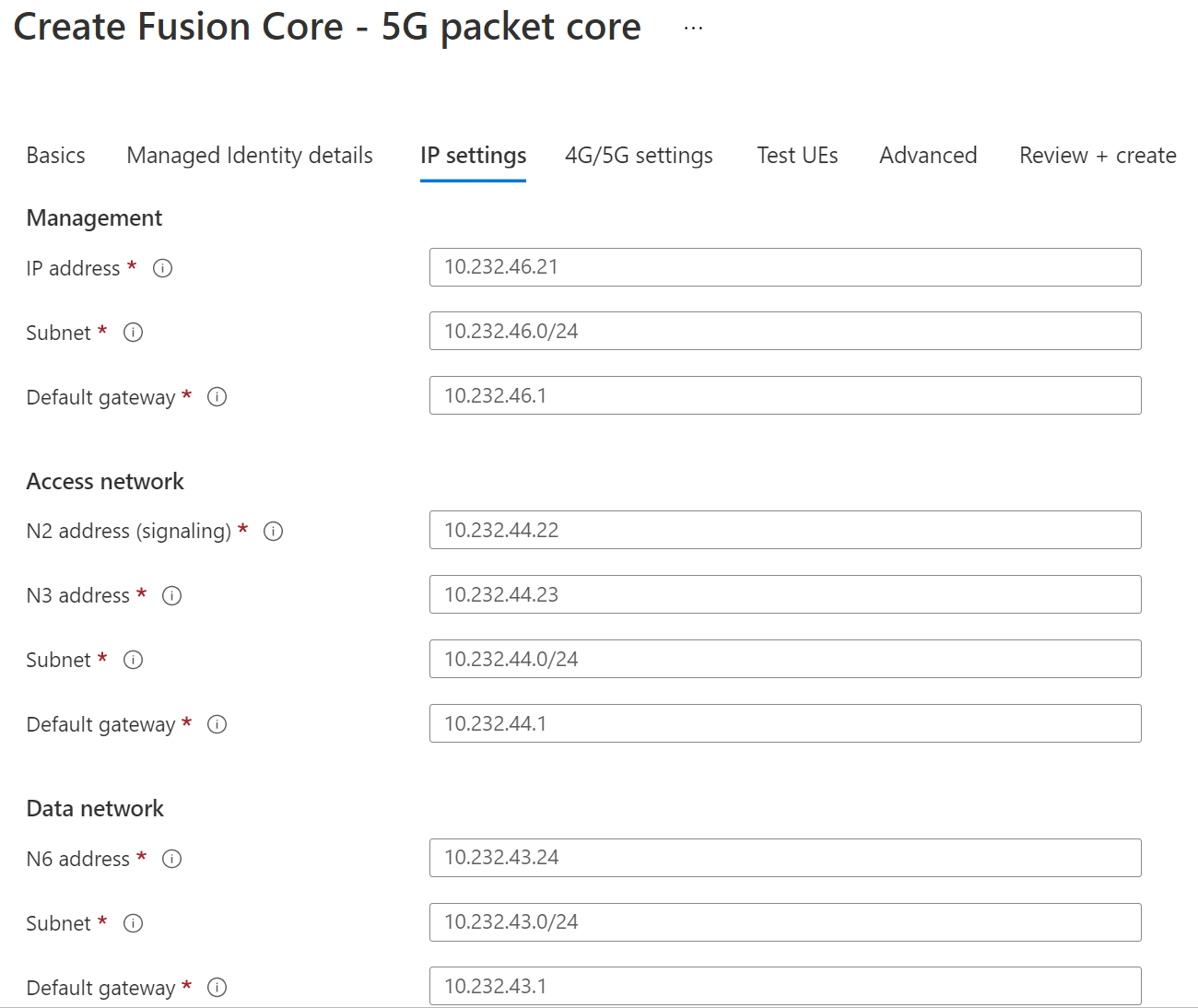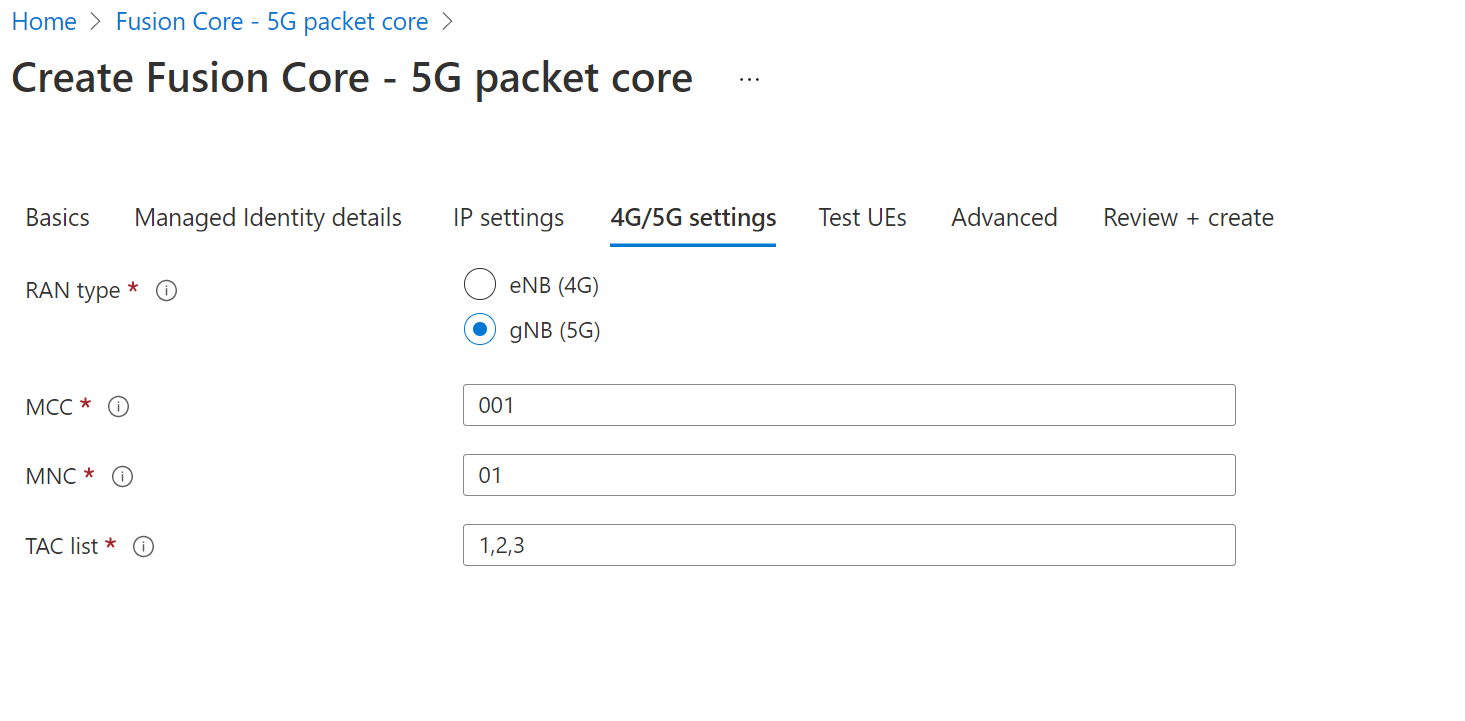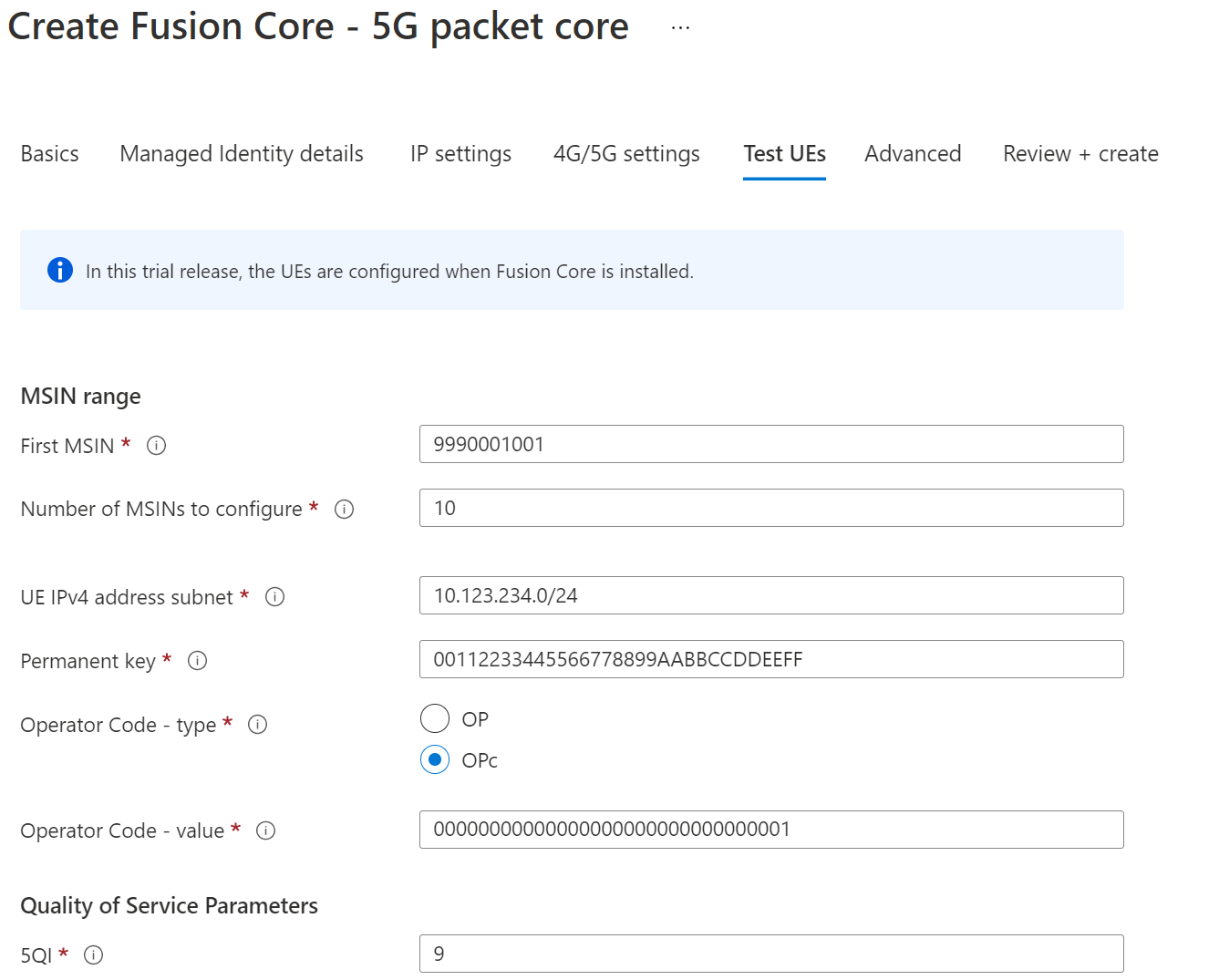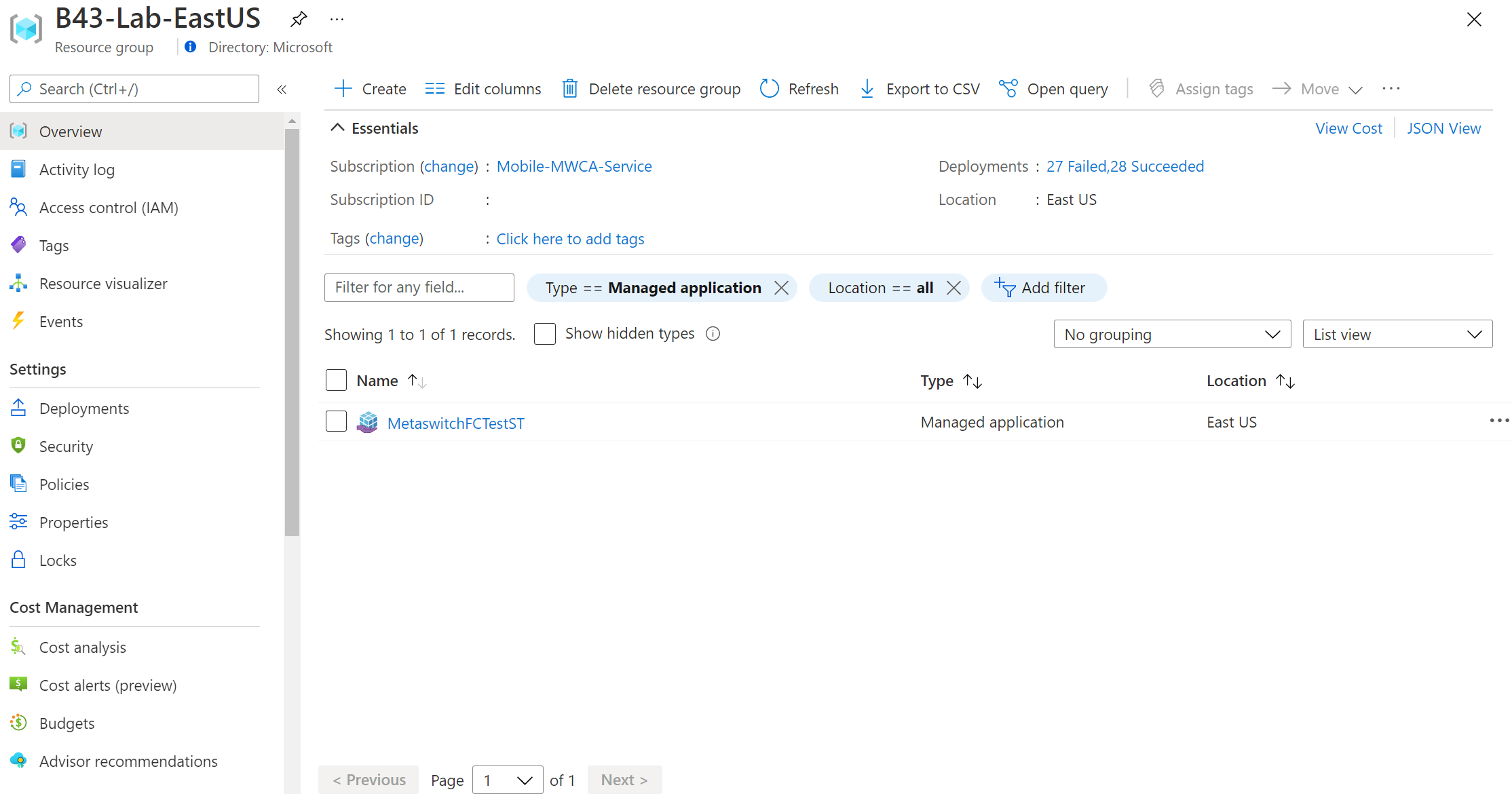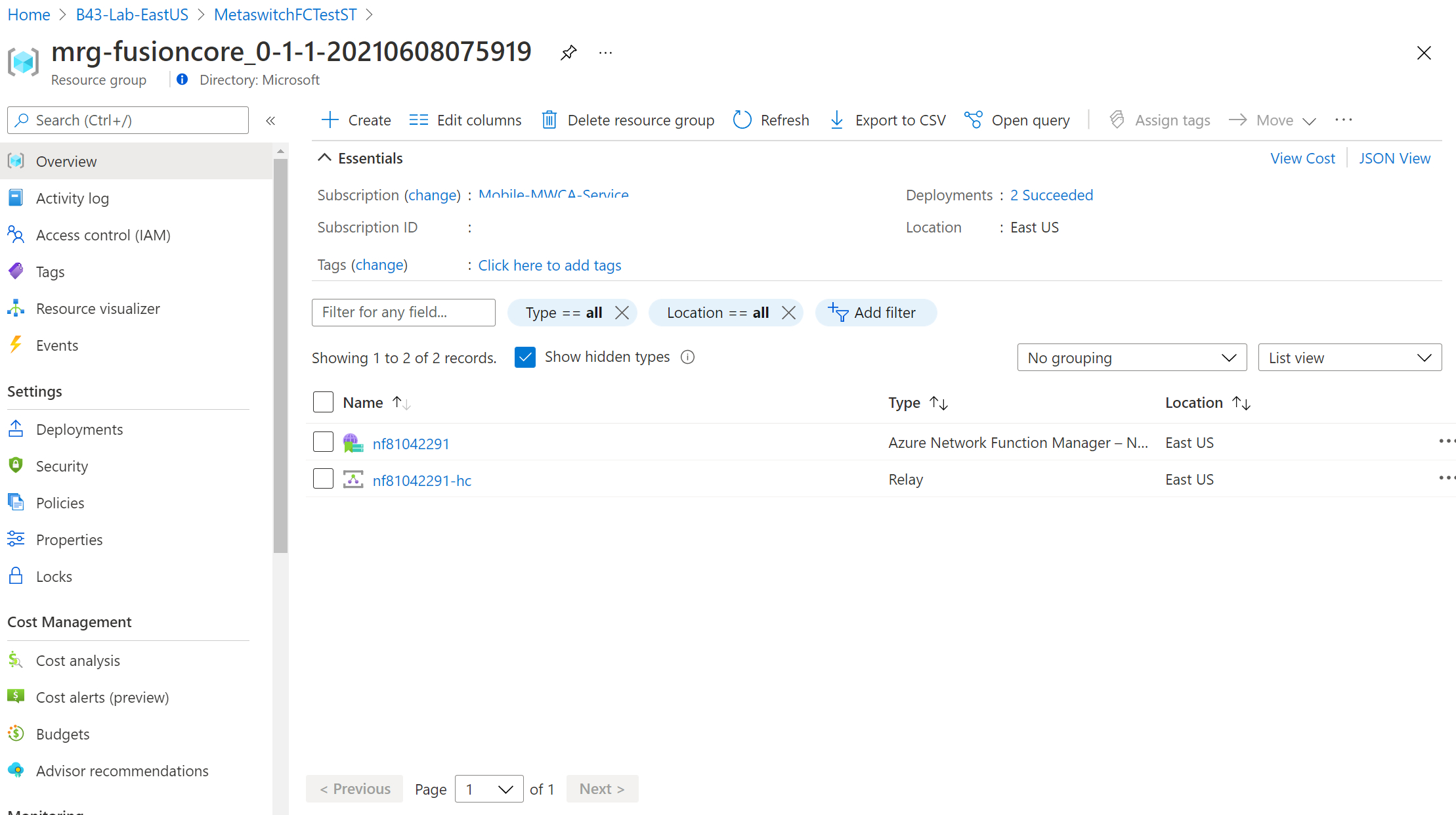Hinweis
Für den Zugriff auf diese Seite ist eine Autorisierung erforderlich. Sie können versuchen, sich anzumelden oder das Verzeichnis zu wechseln.
Für den Zugriff auf diese Seite ist eine Autorisierung erforderlich. Sie können versuchen, das Verzeichnis zu wechseln.
In diesem Tutorial lernen Sie, wie Sie eine Netzwerkfunktion über den Azure Marketplace in Azure Stack Edge bereitstellen. Der Netzwerkfunktions-Manager ermöglicht die vereinfachte Bereitstellung von Azure Managed Applications-Apps in Azure Stack Edge.
- Voraussetzungen überprüfen
- Netzwerkfunktion erstellen
- Details der Netzwerkfunktion prüfen
Voraussetzungen
- Sie haben alle Voraussetzungen erfüllt, die im Artikel Voraussetzungen und Anforderungen aufgeführt werden.
- Sie haben eine Geräteressource für den Netzwerkfunktions-Manager erstellt. Wenn Sie diese Schritte nicht abgeschlossen haben, finden Sie weitere Informationen unter Erstellen einer Geräteressource.
- Überprüfen Sie auf der Registerkarte Übersicht für das Gerät, ob die folgenden Werte vorhanden sind:
- Bereitstellungsstatus = Erfolgreich
- Gerätestatus = Registriert
Netzwerkfunktion erstellen
Melden Sie sich beim Azure-Portal an.
Navigieren Sie zu der Geräteressource, in der Sie eine Netzwerkfunktion bereitstellen möchten, und wählen Sie +Netzwerkfunktion erstellen aus.
Wählen Sie aus der Dropdownliste die Anbieter-SKU aus, die Sie verwenden möchten, und wählen Sie Erstellen aus.
Abhängig von der ausgewählten SKU werden Sie zum Marketplace-Portal für die verwaltete Netzwerkfunktionsanwendung umgeleitet.
Jeder Netzwerkfunktionspartner hat unterschiedliche Anforderungen an die Bereitstellung seiner Netzwerkfunktion in Azure Stack Edge. Außerdem ist es für einige Netzwerkfunktionen wie Mobile Packet Core und den SD-WAN-Edge erforderlich, Verwaltungsports, LAN- und WAN-Ports zu konfigurieren und diesen Ports IP-Adressen zuzuweisen, bevor Sie die Netzwerkfunktionen bereitstellen. Informieren Sie sich bei Ihrem Partner über die erforderlichen Eigenschaften und die Azure Stack Edge-Gerätenetzwerkkonfiguration.
Wichtig
Stellen Sie für alle Netzwerkfunktionen sicher, die statische IP-Adressen für Verwaltungs-, LAN- oder WAN-Netzwerkschnittstellen unterstützen, dass Sie nicht die ersten vier IP-Adressen aus dem IP-Adressbereich verwenden, die dem jeweiligen Port zugewiesen sind. Diese IP-Adressen sind reservierte IP-Adressen für den Azure Stack Edge-Dienst.
Führen Sie die Schritte im Marketplace-Portal aus, um die vom Partner verwaltete Anwendung bereitzustellen. Nachdem die verwaltete Anwendung erfolgreich bereitgestellt wurde, können Sie zur Ressourcengruppe wechseln, um die verwaltete App anzeigen zu lassen. Wechseln Sie zur verwalteten Ressourcengruppe, um zu überprüfen, ob der Bereitstellungsstatus des Anbieters für die Netzwerkfunktionsressource „Bereitgestellt“ lautet. So können Sie sich vergewissern, dass die Bereitstellung der Netzwerkfunktion erfolgreich war und die erforderlichen zusätzlichen Konfigurationen über das Verwaltungsportal für Netzwerkfunktionspartner vorgenommen werden können. Stimmen Sie sich mit dem Netzwerkfunktionspartner über die Verwaltung nach der Bereitstellung mit dem Netzwerkfunktions-Manager ab.
Beispiel
Suchen Sie das Angebot Fusion Core – 5G packet core im Marketplace, und wählen Sie Erstellen aus, um eine Netzwerkfunktion zu erstellen.
Konfigurieren Sie die Grundeinstellungen.
Wenden Sie die verwaltete Identität an. Weitere Informationen finden Sie unter Verwaltete Identität.
Geben Sie die IP-Adressinformationen für die Verwaltungs-, LAN- und WAN-Schnittstellen für die Fusion Core-VM an.
Geben Sie optionale Einstellungen für 5G und die Konfiguration der Test-UEs ein.
Stimmen Sie nach der erfolgreichen Validierung den Geschäftsbedingungen zu. Wählen Sie dann Erstellen aus, um die verwaltete Fusion Core-Anwendung in der Ressourcengruppe des Kunden und die Netzwerkfunktionsressource in der verwalteten Ressourcengruppe zu erstellen. Sie müssen das Kontrollkästchen Ausgeblendete Typen anzeigen in der Ansicht für die verwaltete Ressourcengruppe aktivieren, damit die Netzwerkfunktionsressource angezeigt wird.
Nächste Schritte
Navigieren Sie zum Anbieterportal, um die Konfiguration der Netzwerkfunktion abzuschließen.